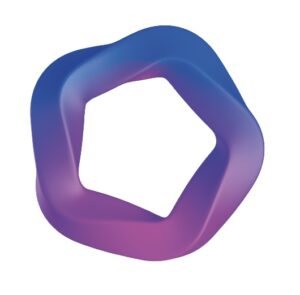
Hjälpverktyg för uppstart och löpande användning av aizell®.
Innehållsförteckning

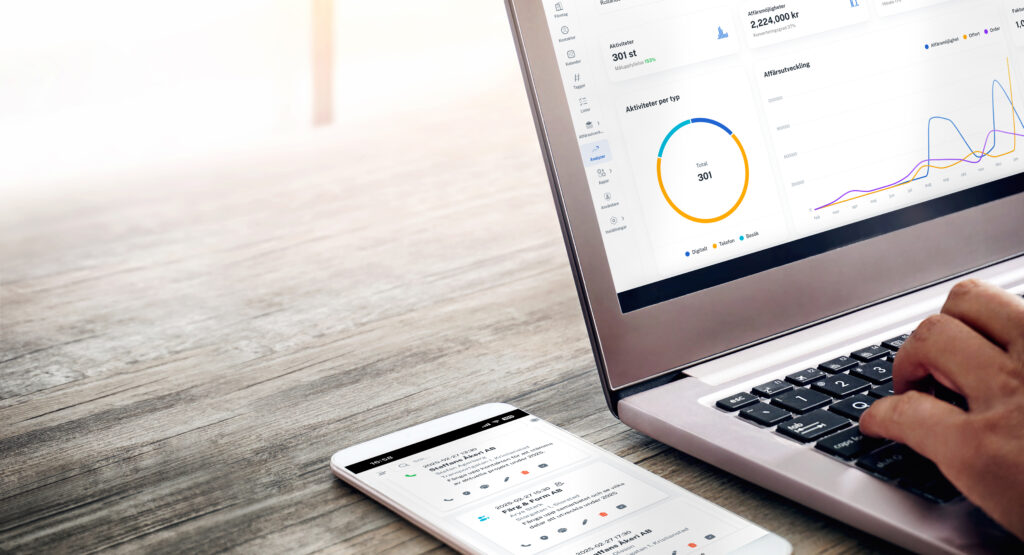
Så här kommer du igång
Nedan följer instruktioner och tips för hur du lättast kommer igång med användandet av aizell®.
Uppstartsguide för Administratörer
Steg 1: Lägg till användare
Om ni är fler än en användare, börja med att lägga till samtliga användare.
OBS! Detta är viktigt att ni gör innan ni synkar med ert ekonomisystem.
Gör så här:
- Gå in under Användare i vänstermenyn.
- Klicka på ”+Ny användare” högst upp till höger. Du kommer sedan att se vyn ”Skapa användare”.
- Fyll i formuläret. Skriv in namn, e-mail och telefonnummer på varje användare.
OBS! Det är viktigt att namnet är rättstavat och att det är samma namn som också återfinns i ert ekonomisystem.
Ska fler än du vara Administratör, kan du markera detta direkt när du skapar en ny användare. Du kan justera detta även efter att du skapat användaren. Administratörer är de enda som kan lägga till eller göra ändringar på användare.
Steg 2: Förberedelser i ”Inställningar” innan integration med ekonomisystem (ERP).
Gör så här:
1. Gå in under ”Inställningar” längst ner i vänstermenyn och fyll i de kompletterande uppgifterna som syns i de olika fälten när du klickat på underrubriken ”Inställningar”. Dessa uppgifter kommer då att återfinnas på alla era offerter och order som ni skriver in och skickar ut till era kunder från aizell®.
Fälten och vad de betyder:
- Analys & Summering: Bestäm från vilket datum som systemet ska hämta offerter och order. Bestäm också om ni vill att säljcheferna ska kunna se hela bolagets siffror förutom sin säljgrupp. Ni kan här också välja att aktivera veckobrev för AI-sammanställningar åt säljchefer här.
- Försäljning:Fyll i offert och ordernummer som inte kommer att krocka med ERP. Gå in i ert ERP och se vilka offert och ordernummer som finns idag, och lägg sedan ett annat förslagsvis högre nummer så att de inte krockar.
Exempel: Om era ordernummer idag ligger på 550, så gör en bedömning vilket nummer det ska starta på när du skriver in order från aizell® – till exempel 8001. Skriv in den dröjsmålsräntan som ni brukar använda och fyll även i ert momsregistreringsnummer och organisationsnummer.
- Logotyp: Möjlighet att lägga in er logotyp i aizell®. Logotypen kommer att synas uppe i vänstra hörnet inne i systemet men även på alla offerter, order och följesedlar som ni skickar ut från systemet. Dessutom kommer den att återfinnas på de kontaktpapper man kan skriva ut från systemet för att ha med sig på en aktivitet.
2. Klicka sedan på ”Moms” som finns under fliken ”Inställningar” i vänstermenyn för att skapa en egen momskod. Klicka på ”+ Ny momskod”.
3. Klicka sedan på ”Leveranssätt” som finns under fliken ”Inställningar” i vänstermenyn om ni vill specificera era leveranssätt. Klicka på ”+Nytt leveranssätt”.
4. Klicka sedan på ”Leveransvillkor” som finns under fliken ”Inställningar” i vänstermenyn om ni vill specificera era leveransvillkor. Klicka på ”+Nytt leveransvillkor”.
5. Klicka sedan på ”Betalvillkor” som finns under fliken ”Inställningar” i vänstermenyn. Här skriver du in de olika betalvillkoren som ni använder er av. Det som ni använder mest till era kunder, markerar ni i rutan som ”Standard”.
Steg 3: Att integrera med sitt ekonomisystem (ERP)
Viktigt att tänka på innan ni integrerar er med ert ekonomisystem!
Se till att på alla kunder i Fortnox, under fliken Faktureringsuppgifter, Referenser och där under Vår referens, finns med den säljares namn som ansvarar för kunden. Är inte detta klart, eller om det är felstavat, så kommer ej det företagets offerter, order eller fakturering synas på säljarens siffror när systemen synkas.
Gör så här:
- Gå in under fliken ”Appar” i vänstermenyn och klicka på ”Marknadsplats”.
- Lägg till det ekonomisystem som du använder genom att klicka på ”Lägg till”.
- Gå sedan in på ”Installerade appar”. Klicka på raden där ekonomisystemet du lade till står.
- Välj vad som ska synkas och markera sedan ikonen för att Autentisera (inringad nedan) och godkänn med BankID. Har ni Offert- & Ordermodul från ert ekonomisystem så markera alla fält.
OBS! Tänk på att du måste ha ”administratör-befogenhet” i ert ekonomisystem för att integrationen ska fungera.
Godkänn sedan integrationen med eget BankID.
Ekonomisystemet börjar att nu att synkas med aizell®. Beroende på hur mycket information som ska synkas kan det ta olika lång tid innan all information syns i aizell®. Du kan börja använda aizell® direkt när informationen syns i systemet.
Quick Start för Användare
aizell® hjälper dig att jobba smart och effektivt. Planera, genomför och avrapportera säljarbetet så som proffsen gör! aizell® stödjer dig genom hela affärsprocessen – från första kontakt till avslut.
Tips innan du börjar:
- Om du vill att din kalender ska synkas med Teams och Outlook (så att aktiviteter med mötestypen ”Besök” och ”Digitalt möte” läggs till i din Teams- och Outlook-kalender och att du har möjlighet att skicka en mötesinbjudning direkt från systemet) gå till fliken Appar och lägg till Teams-applikationen först.
- Lägg in aizell® som ett bokmärke i telefonen för smidig och mer vardagsvänlig användning.
Så här gör du för att snabbt komma igång med att planera, genomföra och avrapportera Aktiviteter:
- Skapa en ny Aktivitet (gå till ”Att göra” i vänstermenyn, välj sedan ”Aktiviteter” och klicka på ”+ Ny aktivitet” uppe i högra hörnet).
- Välj vilken mötestyp det handlar om, när aktiviteten ska äga rum, vilket företag och med vilken kontaktperson aktiviteten avser. Fyll även ”Anledning till kontakt” (vad aktiviteten avser/målsättningen med aktiviteten). Om du är med i flera team, välj även vilket team aktiviteten är kopplad till. Du kan även välja att lägga till en kollega på aktiviteten genom att lägga till vederbörande via listan du får upp genom att klicka på ”Sambesök”.
- Välj vilken mötestyp det handlar om, när aktiviteten ska äga rum, vilket företag och med vilken kontaktperson aktiviteten avser. Fyll även ”Anledning till kontakt” (vad aktiviteten avser/målsättningen med aktiviteten). Om du är med i flera team, välj även vilket team aktiviteten är kopplad till. Du kan även välja att lägga till en kollega på aktiviteten genom att lägga till vederbörande via listan du får upp genom att klicka på ”Sambesök”.
- Genomför aktiviteten.
- Anteckna gärna under aktivitetens gång – det är lätt att glömma detaljerna annars. Printa gärna ut och använd gärna det kontaktpapper som genereras till varje aktivitet, eller avrapportera direkt in i systemet enligt ”steg 3”.
- Anteckna gärna under aktivitetens gång – det är lätt att glömma detaljerna annars. Printa gärna ut och använd gärna det kontaktpapper som genereras till varje aktivitet, eller avrapportera direkt in i systemet enligt ”steg 3”.
- Avrapportera genom att klicka på ikonen med en bock i, som finns fäst på aktiviteten.
- I fältet ”Anteckningar” kan du exempelvis skriva in vad ni pratat om, vad du presenterat och vilka behov du identifierat under aktiviteten. I fältet ”Konkret överenskommelse/Nästa steg” antecknar du invad ni kommit överens om och vad nästa steg är.
- I fältet ”Anteckningar” kan du exempelvis skriva in vad ni pratat om, vad du presenterat och vilka behov du identifierat under aktiviteten. I fältet ”Konkret överenskommelse/Nästa steg” antecknar du invad ni kommit överens om och vad nästa steg är.
- Lägg till en Uppföljningsaktivitet för nästa gång ni ska ses/höras av.
- Frågan om du vill lägga till en ”Uppföljningsaktivitet”, kommer upp i rutan automatiskt efter genomförd avrapportering. Om du väljer att inte lägga till en ”Uppföljningsaktivitet”, sparas aktiviteten och går sedan att hitta under ”Aktiviteter” i företagsvyn.
- Frågan om du vill lägga till en ”Uppföljningsaktivitet”, kommer upp i rutan automatiskt efter genomförd avrapportering. Om du väljer att inte lägga till en ”Uppföljningsaktivitet”, sparas aktiviteten och går sedan att hitta under ”Aktiviteter” i företagsvyn.
- Förbered dig inför nästa aktivitet (uppföljningsaktiviteten) – läs igenom vad ni tidigare pratat om och vad ni kommit överens om.
- Gör detta smidigast genom att klicka på ”Snabbhistorik”, som har ikonen bestående av två pilar i omkrets.
Fortsätt sedan genom att lägga till uppföljningsaktiviteter för att få en ”slinga”. På så vis får du en samlad historik av din affärsrelation med kunden i fråga. Gör så här med alla dina kunder och kundämne, d.v.s. skapa en aktivitet, genomför aktiviteten, avrapportera, lägg till uppföljningsaktivitet o.s.v.…
Du har nu kommit in i säljflödet. Arbeta så här med systemet, och du kommer ha en professionell kundkontakt/kundvård. I aizell® är kundkontakten utgångspunkten, och våra övriga funktioner är utformade för att förenkla arbetet med ”Aktiviteter”. Klicka gärna runt i systemet och upptäck hur varje funktion bidrar till att effektivisera ditt säljarbete och optimera varje del av affärsprocessen.

Lägg till aizell® som bokmärke
aizell® kan med fördel användas i mobiltelefonen.
Om du har en iPhone görs detta på följande vis:
- Gå in på Safari på telefonen.
- Gå in på inloggningssidan till aizell® via ”crm.aizell.se”.
- Längst ner i mitten på skärmen finner du en ikon med en pil i undermenyn på Safari, klicka på den. Välj därefter ”Lägg till på hemskärmen”. Klicka på ”Lägg till” högst upp till höger på skärmen och ikonen finns nu på din mobiltelefons hemskärm.
Om du har en Android görs detta på följande vis:
- Gå in på webbläsaren på telefonen.
- Gå in på inloggningssidan till aizell® via ”crm.aizell.se”.
- Tryck på menyknappen (tre punkter) i det övre högra hörnet av webbläsaren och välj ”Lägg till i bokmärken” (eller ”Stjärnknappen” beroende på version).


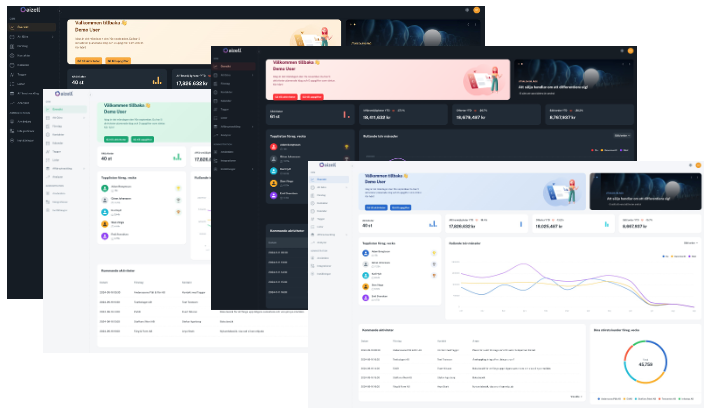
Översikt
Översikt är den första sidan du får upp på skärmen när du loggat in på aizell®. Översikt-vyn har till syfte att ge dig en överblick av vad som ”ligger i pipen”. Vyn är således utformad för att vara framåtblickande. Med Översikt-vyn får du ett samlat grepp om din säljvardag genom att se Planerade aktiviteter, Aktuella affärsmöjligheter, Aktuella offerter och en summering av din uppnådda försäljning hittills i år. Samtliga siffror som illustreras på Översikt-vyn är särskilt utvalda för att ge dig förutsättningarna för att kunna fatta kvalificerade beslut och dra rätt slutsatser för säljarbetet idag och den närmsta tiden framöver.
"Säljare-vy" och "Säljledare-vy"
Som Säljledare (d.v.s. användare som har team-medlemmar ”under sig” i organsisationsschemat i ett eller flera team) kan du på översiktsvyn växla mellan Säljledare-vy och Säljare-vy. Växla mellan vyerna genom att klicka på ”Byt vy”.
Som säljare har man endast tillgång till ”Säljare-vyn”, och siffrorna som presenteras är egna Planerade aktiviteter, Aktuella affärsmöjligheter, Aktuella offerter, vad man sålt hittills i år/YTD, ”pulsen” o.s.v.
Med Säljledare-vyn ser du summan av samtliga säljares (som du ansvarar för) siffror. Här får du även en sammanställning av vilka säljare som sålde bäst under föregående vecka (”Topplistan föregående vecka”). Har du som Säljledare också ett säljansvar, så kan du enkelt växla över till Säljare-vyn för att få en överblick över ditt eget säljarbete – precis som säljare ser.


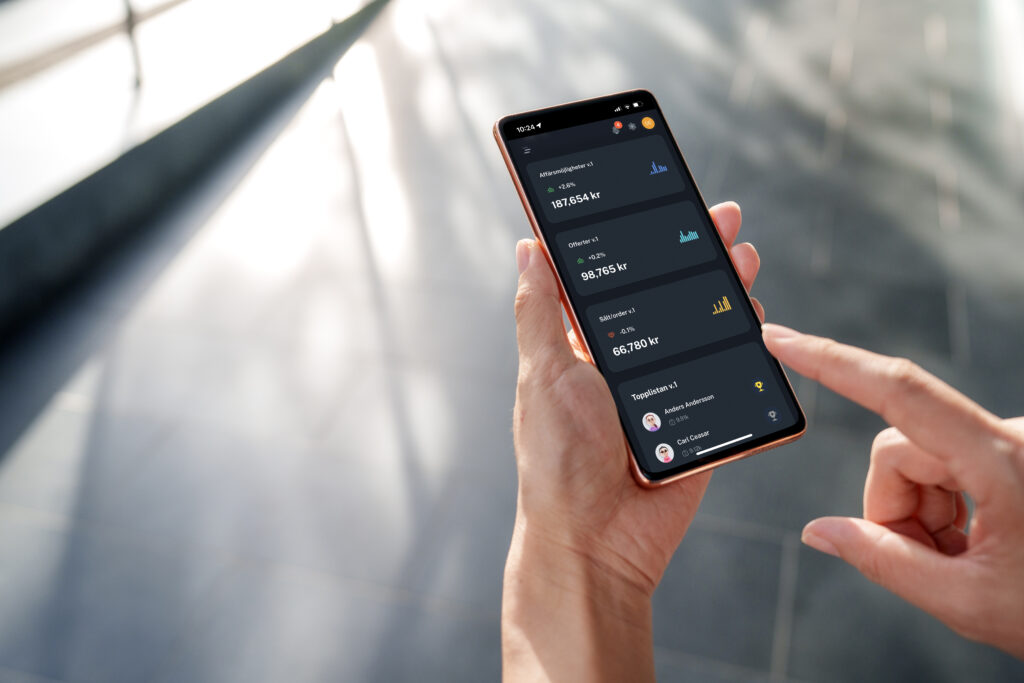
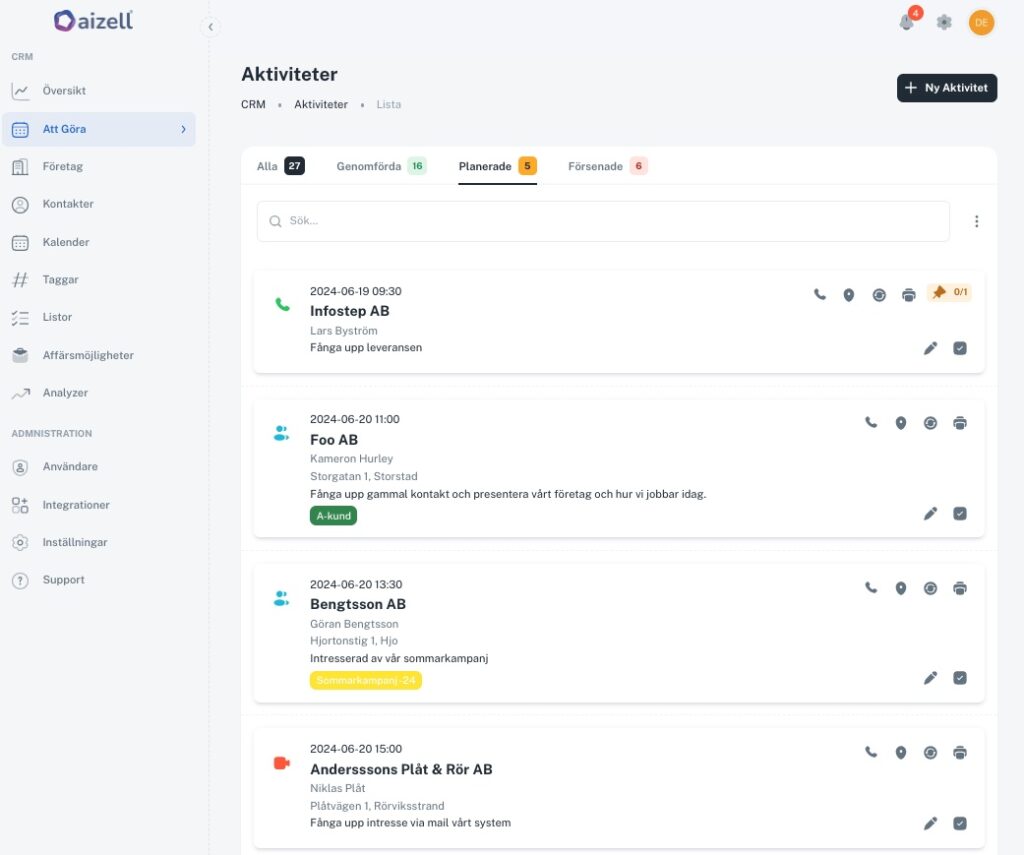
Att göra
Under ”Att göra” finner du verktygen för att kunna planera och genomföra ett proaktivt säljarbete och etablera en god kundvård, som samtidigt underlättar säljvardagen.
- ”Aktiviteter” avser Besök, Digitala möten och Telefonsamtal med dina kunder och kundämnen.
- ”Uppgifter” avser alla åtgärder eller uppgifter som du planerat in att du eller någon annan ska genomföra mot kund/kundämne.
Aktiviteter
Om Aktiviterer
I Aktivitetsvyn har du alla Aktiviteter (besök, digitala möten och telefonsamtal) presenterade i en listvy. När du går in på Aktiviteter är de inplanerade Aktiviteterna sorterade i kronologisk ordning. Syftet med detta är att man enkelt och snabbt ska få koll på vad som ska göras, vad som har sagts och vad som är nästa steg i kundrelationen. Genom att använda Aktiviteter kan du planera din säljvardag och vara väl förberedd.
Högst upp på sidan finner du Försenade aktiviteter (aktiviteter som inte blivit av eller som du ännu inte avrapporterat) samt Genomförda aktiviteter (avrapporterade aktiviteter där en uppföljningsaktivitet inte lagts till). På så sätt avser systemet ge dig som användare ett helhetsgrepp över alla aktiviteter som du registrerat i aizell®.
Att planera och genomföra Aktiviteter
Så här fungerar processen för planerande och genomförande av Aktiviteter:
- För att komma igång – Skapa en ny Aktivitet (gå till ”Att göra” och välj sedan ”Aktiviteter” och klicka på ”+ Ny aktivitet” uppe i högra hörnet). Du får nu upp ett nytt fönster.
- Fyll nu i vilken mötestyp det handlar om, när aktiviteten ska vara, vilket företag det gäller och anledning till kontakt (vad aktiviteten avser /målsättningen med aktiviteten). Om du är med i flera team, välj även vilket team aktiviteten är kopplad till. Du kan även välja att lägga till en kollega som ska vara med på aktiviteten genom att lägga till vederbörande via listan du får upp genom att klicka på ”Sambesök”.
- Om du har Teams-appen installerad i aizell®, har du i samband med skapandet av aktiviteten också möjlighet att skapa och även skicka ut en inbjudan till kunden/kundämnet direkt från systemet, så att mötet syns i både din och kunden/kundämnets kalender. Du har möjlighet att fylla i rubrik och meddelande för teams-inbjudan, som är synligt för kunden/kundämnet i deras Teams/Outlook-kalender. För att göra detta; bocka i ”Skapa och dela möteslänk”.
- När du fyllt i uppgifterna, klicka på ”Skapa aktivitet”. Du har nu skapat en Aktivitet.
- Genomför aktiviteten. Anteckna gärna under aktivitetens gång – det är lätt att glömma detaljerna annars. Använd gärna vårt kontaktpapper eller avrapportera direkt in i systemet enligt ”steg 3”.
- Avrapportera genom att klicka på ikonen med en bock i, som finns fäst på aktiviteten. Under fältet ”Anteckningar” kan du skriva in exempelvis vad ni pratat om, vad du presenterat och vilka behov du identifierat under aktiviteten. Under fältet ”Konkret överenskommelse/Nästa steg” antecknar du in vad ni kommit överens om och vad nästa steg är. Båda fälten har en symbol med ett ”trollspö” på rutans högra sida. Genom att klicka på den symbolen hjälper AI dig att skriva avrapporteringen, baserat på vad du antecknat in. AI:n kan fylla i på alla språk.
Du kan även lägga till en affärsutveckling som du identifierat eller som i övrigt blivit aktuell under den specifika aktiviteten i fråga. Du registrerar en affärsmöjlighet genom att klicka på ”+ Lägg till” som finns till höger om rubriken ”Affärsutveckling” när du avrapporterar en aktivitet. Klicka sedan på ”Affärsmöjlighet”, ”Offert” eller ”Order” i listan som dyker upp. Det dyker nu upp en ny rad längst ner.- I fältet ”Beskrivning” skriver du in vad affärsutvecklingen avser.
- I fältet ”Summa” fyller du i vilken summa av möjlig försäljning som du identifierat under den specifika aktiviteten (affärsmöjlighet) /vilken summa som konkretiserats (Offert, Order).
- Du har nu registrerat en affärsutveckling. Du hittar den under fliken ”Utkast” som finns under respektive affärsutvecklingstyp i vänstermenyn. Där kan du ”klä på” valda affärsutveckling ytterligare för att färdigställa och administrera den.
- När du är klar, klicka på ”Spara” och en bekräftelse på att systemet har sparat all information dyker upp högst upp till höger på din skärm.
- Du har nu registrerat en affärsutveckling. Du hittar den under fliken ”Utkast” som finns under respektive affärsutvecklingstyp i vänstermenyn. Där kan du ”klä på” valda affärsutveckling ytterligare för att färdigställa och administrera den.
- Nästa aktivitet. Ska ni ta ett nästa steg tillsammans, klicka på ”Ja” när frågan om du vill skapa en ”Uppföljningsaktivitet” dyker upp. Fyll i uppgifter om datum och tid, längd på aktiviteten, företagets kontaktperson och vilken mötestyp som du planerat – precis som du gör när du skapade en aktivitet tidigare i steg 1.
Vill du lägga till en ”Uppgift” kopplad till aktiviteten kan du göra det här.
- Klicka på ”Lägg till uppgift” längst ner på sidan under rubriken ”Uppgifter inför nästa aktivitet”. Du får nu upp ett nytt fönster.
- Fyll sedan i vilket datum uppgiften ska vara genomförd, en beskrivning av vad som måste genomföras samt vem som ska genomföra uppgiften.
- Inför nästa aktivitet (uppföljningsaktiviteten) – läs igenom vad ni tidigare pratat om och vad ni kommit överens om. Detta gör du smidigast genom att klicka på ”Snabbhistorik” som har ikonen med två pilar i omkrets.
Vad ikonerna betyder
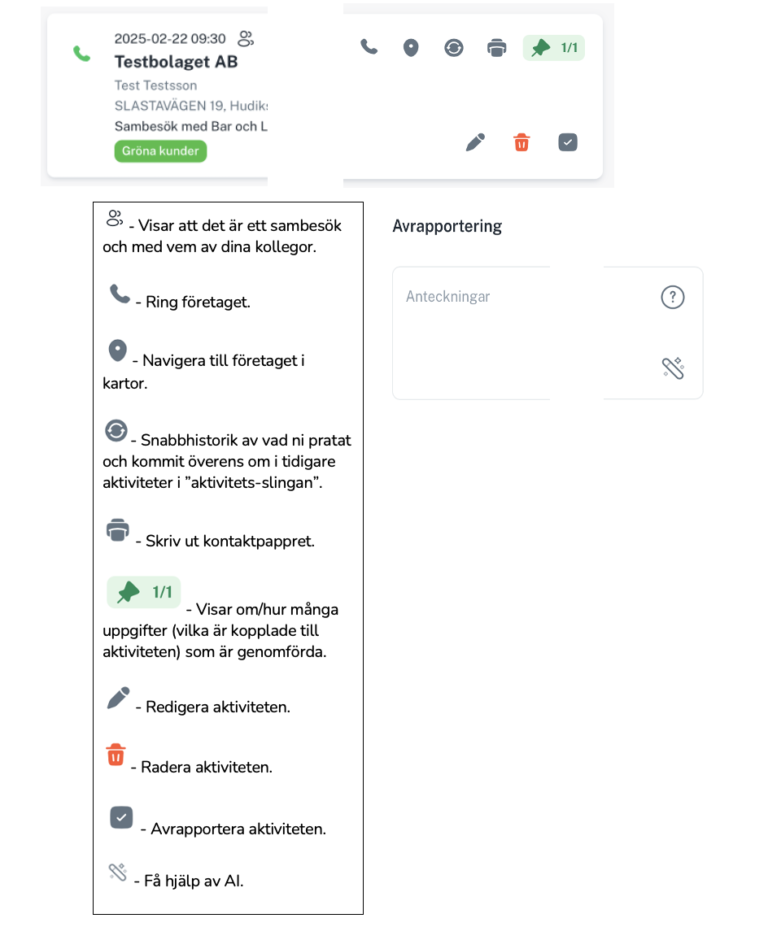



Uppgifter
Om Uppgifter
I samband med genomförande av Aktiviteter eller i övrigt under säljvardagen kan det uppkomma uppgifter/viktiga åtgärder som måste genomföras. Med Uppgifter kan du skriva in och samla dessa åtgärder på en och samma plats. Uppgifter kan skapas både kopplat till en aktivitet eller vara fristående.
”List-vy” och ”Kanban-vy”
Du kan välja att se uppgifterna presenterade antingen genom en ”List-vy” eller en ”Kanban-vy”:
- Kanban-vy: Med denna vy får du en samlad översikt över dina uppgifter sorterade i rader utifrån status. Du kan enkelt flytta uppgiften mellan de olika statusarna genom att ”dra” uppgiften till dess uppdaterade status. Ordningen på uppgifterna sorteras efter datum för genomförande samt utifrån prioritet.
- List-vy: Med denna vy får du uppgifterna samlade i form av en lista. Här sorteras ordningen du ser uppgifterna i stället utifrån det datum som du satt på uppgiften. Filtrera fram vilka uppgifter du vill se genom att välja vilken status som uppgifterna du önskar se har.
Sortering och prioritering av Uppgifter
Alla uppgifter som är kopplade till en Aktivitet presenteras alltid högst upp i listan på Uppgifter. Att uppgiften är kopplad till en aktivitet kan du se genom att den förses med en kalenderikon. Om du klickar på uppgiften och sedan klickar på kalenderikonen, så får du upp den aktivitet som uppgiften är kopplad till.
Uppgifter som du satt ett datum på syns därefter samt uppgiftens prioritet. Uppgifter som ej är kopplad till en Aktivitet eller har ett datum för när det ska vara genomfört, syns längst ner på listan och sorteras efter den prioritet som du angett.
Hur man skapar en ”fristående” Uppgift (ej kopplat till aktivitet)
(Hur du skapar en uppgift kopplat till en aktivitet finner du under ”Hur du använder Aktiviteter” i Användar-guiden.)
Gör så här:
- Klicka på ”+ Ny uppgift” uppe i det högra hörnet i ”uppgiftsvyn”. Du får nu upp ett nytt fönster.
- Fyll i fälten:
- Beskrivning: Skriv här vad uppgiften avser.
- Datum: Fyll i vilket datum uppgiften måste vara genomförd. Datumet kommer sedan synas på i ”uppgifts-vyn”.
- Status: Välj vilken status uppgiften har för tillfället.
- Planerad: Uppgiften ska genomföras men har inte påbörjats.
- Pågående: Uppgiften ska genomföras och har påbörjats, men är inte färdiggjord.
- Genomförd: Uppgiften är färdiggjord. Uppgiften försvinner och överförs efter viss tid till ”Arkiverad”.
- Avvaktar: Inte säkert om uppgiften ska genomföras eller ej.
- Arkiverad: Här samlas uppgifter som antingen är genomförda eller som i övrigt inte är aktuella längre.
- Prioritet: Välj vilken prioritet som uppgiften har. Prioriteringen kommer sedan synas i uppgifts-vyn.
- Klicka på ”Spara uppgift”.





Företag
Under fliken ”Företag” finns ditt samlade företagsregister. Här finns dina samtliga ”Kunder” och ”Kundämnen” listade. Syftet är att du enkelt ska kunna få en överblick över all information du har om företag och vilken status de har.
Att hitta och hantera företag
Sortera vilka företag du vill se i listan genom att använda ”Avancerat filter” som har ikonen som ser ut som en nedåtpekande trekant (finns till höger om sökfältet) och filtrera efter egna preferenser.
Klickar du på ett företag i listan får du upp all information du har matat in om företaget. Uppe till höger finner du knappen ”+ Skapa”. Via den knappen kan du direkt lägga in Kontakter, Filer och Aktiviteter kopplat till företaget.
I fältet under företagsinformationen ser du all er interaktion med företaget. Där nere finner du flikarna Kontakter, Aktiviteter, Filer, Säljhistorik, Offerter, Order och Fakturerat.
Vad flikarna betyder:
- Kontakter: Här ser du alla kontakter du har skrivit in i systemet som företagets kontakter. (Du kan lägga till Kontakter i företaget direkt genom att klicka på ”+ Skapa” i det övre högra hörnet).
- Aktiviteter: Här ser du alla aktiviteter med företaget. Här kan ni samlat se vad ni har pratat om, vad ni kommit överens om, när ni senaste hade kontakt och vilken status aktiviteten har. (Du kan skapa Aktiviteter kopplat till företag direkt genom att klicka på ”+ Skapa” uppe i högra hörnet).
- Filer: Här under finner du alla filer du fogat till företaget. (Lägg till Filer kopplat till företaget genom att klicka på ”+ Skapa” uppe i högra hörnet).
- Säljhistorik: Här under finner du allt ni sålt till företaget och till vilken summa.
- Offerter: Här finner du samtliga offerter som finns kopplade till företaget och till vilken summa.
- Order: Här finner du samtliga order som finns kopplade till företaget och till vilken summa.
- Fakturerat: Här finner du allt ni fakturerat företaget och till vilken summa.
- Filialer: Samtliga företag med samma organisationsnummer finner du under fliken ”Filialer” i respektive företagskort. Denna koppling görs automatiskt i systemet. På så vis har du koll på och håller isär beställare och köpare.


Att lägga till företag i företagsregistret
När du har integrerat ditt ekonomisystem med aizell® så överförs alla dina kunder och deras köphistorik automatiskt från ert ekonomisystem. Men ofta vill man fylla på med flera potentiella kunder – det vi kallar ”Kundämnen” (men som också går under engelska termer såsom prospects eller leads). Man kan göra detta på två sätt; antingen fylla på med enstaka företag manuellt, eller använda sig av importfunktionen om man vill fylla på med flera företag samtidigt.
Att lägga till företag manuellt
- Gå in under fliken ”Företag” i vänstermenyn. Nu är du inne på sidan där alla dina företag finns – ditt företagsregister. Högst upp till höger finner du ikonen ”+Nytt företag”. Klicka på den och ett nytt fönster dyker då upp – ”Skapa företag”.
- Fyll i alla uppgifter som du har om företaget. Ju fler desto bättre – du kan nämligen använda dessa för att få förfinade urval. Viktigt är att alltid lägga till organisationsnumret, annars kommer företaget inte att registreras i företagsregistret.
- Klicka sedan på ”Skapa företag” längs ner till höger på sidan. Företaget går nu att hitta i ditt företagsregister.
Att lägga till företag med hjälp av importfunktionen
- Gå in i vänstermenyn under fliken ”Företag”.
- Klicka på ikonen med tre prickar till höger om sökrutan ovanför listan med företagen.
- Markera ”Hämta importmall” och en Excel-fil presenteras för dig.
- Fyll i alla fälten där du har information. Viktigt är att alltid ha med Organisationsnumret, annars synkas inte företagen.
- När du sedan är klar så öppnar du sökrutan igen och klickar på ”Importera”, och drar din fil och ”släpper ner den” i rutan ”Ladda upp import-fil”, och din import av nya företag är nu klar.
Du kommer nu få ett mejl som bekräftar att din import har fungerat, eller om det är något som gått fel. Har du fått ett felmeddelande, kontrollera din Excel-lista och säkerställa att all information som måste vara med också är med.




Kontakter
Under fliken ”Kontakter” finns ditt samlade företagsregister. Här finns alla dina kontakter listade. Syftet är du enkelt ska kunna få en överblick över all info du har om kontakter och där innefattat vilken roll de har. Sortera vilka kontakter du vill se i listan genom att använda ”Avancerat filter” (ikonen med en trekant till höger om sökfältet) och filtrera efter egna preferenser.
Att lägga till kontakter
När du har integrerat ditt ekonomisystem med aizell® så överförs alla dina kunder och deras köphistorik automatiskt från ert ekonomisystem, men inte kontakterna kopplade till företaget. Dessa måste du lägga till själv i efterhand. Detta gäller även när du importerat nya kundämnen, så bör du komplettera upp dessa företag med en eller flera kontaktpersoner för att enkelt kunna skapa och hantera aktiviteter.
Att lägga till kontakter manuellt
Alternativ 1
- Gå in i vänstermenyn under ”Kontakter”.
- Klicka på ”+ Ny kontakt” uppe i högra hörnet.
- Fyll i med den informationen du har om personen i fråga och vilket företag personen är kopplad till.
Alternativ 2
- Gå in på det företag som du vill lägga till en ny kontaktperson på.
- Klicka på ”+Skapa” uppe i högra hörnet.
- Fyll i den informationen du har på personen i fråga och kommer den personen att vara er huvudkontakt framöver, så markera detta i rutan ”Huvudkontakt” nere till vänster vi vyn.
Att lägga till kontakter med hjälp av importfunktionen
- Gå in i vänstermenyn under fliken ”Kontakter”.
- Klicka på ikonen med tre prickar till höger om sökrutan ovanför alla kontakter.
- Klicka på ”Hämta importmall” och en Excel-fil presenteras för dig.
- Fyll i alla fälten där du har information och viktigt är att alltid ha med Organisationsnumret, annars synkas inte kontakterna.
- När du är klar, klicka på ”Importera” som står ovanför ”Hämta importmall” i listan, och dra din fil och ”släpp ner den” i rutan ”Ladda upp import-fil”, och din import av nya kontakter är nu klar.
Du kommer nu få ett mejl som säger om bekräftar att din import har fungerat, eller om det är något som gått fel. Har du fått ett felmeddelande, kontrollera din lista och säkerställa att all information som måste vara med också är med.

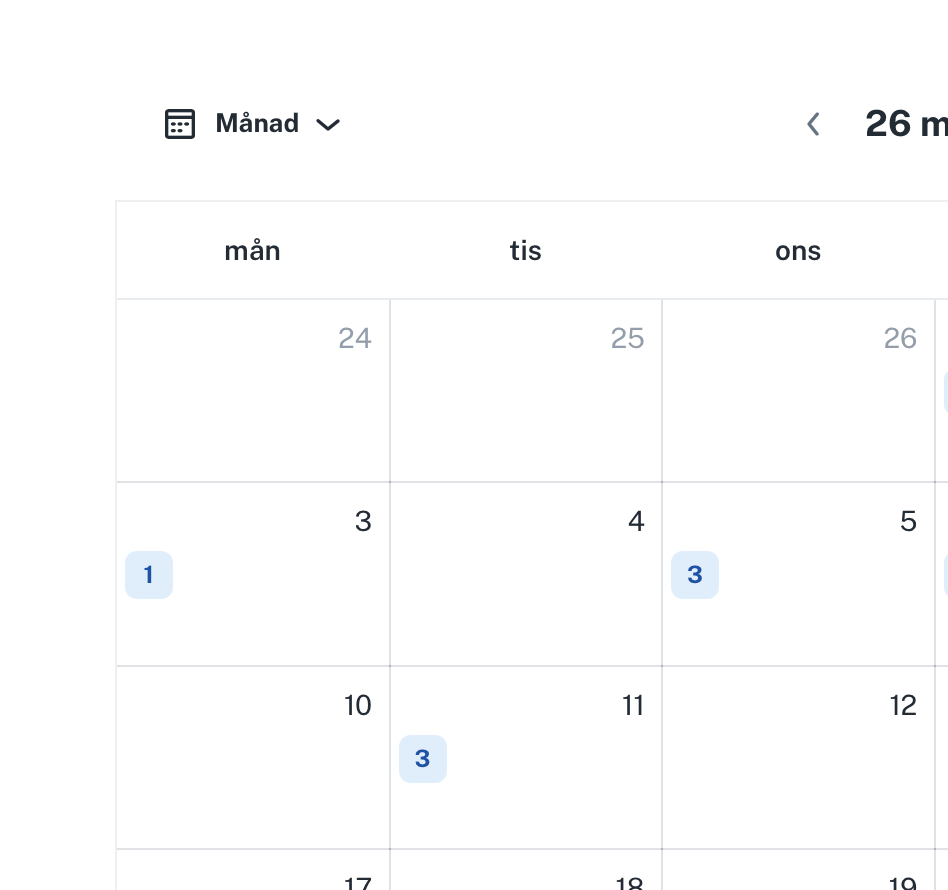
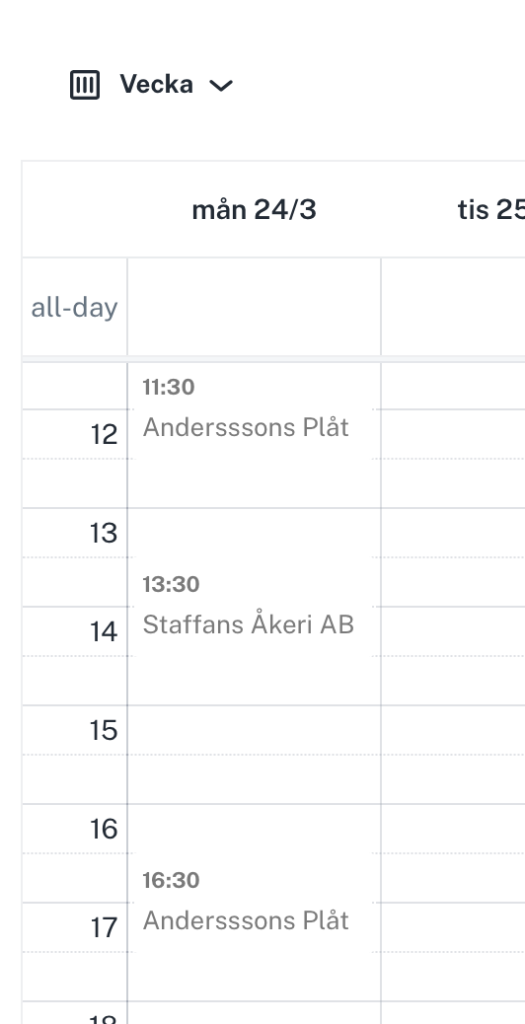
Kalender
Under fliken ”Kalender” finner du alla dina inplanerade aktiviteter. Syftet med Kalendern är att ge en översikt över samtliga inplanerade Aktiviteter framöver.
Hur "Kalender" fungerar
Under rubriken ”Användare” högst uppe till vänster i kalender-vyn kan du (som är säljchef) välja vilka av dina kollegors kalender du vill se i kalendern – enskilt eller tillsammans med din egen. På så sätt möjliggörs en effektiv planering användarna emellan. Kalendern är default-inställd på en vecko-vy, men du kan välja vilken typ av kalender-vy du önskar använda genom att klicka på rubriken ”Vecka” med en pil nedåt. Välj mellan:
- Månad: Se dina inplanerade aktiviteter för hela nuvarande månad.
- Vecka: Se dina inplanerade aktiviteter för hela nuvarande vecka (inställd som default).
- Dag: Se dina inplanerade aktiviteter för samma dag.
- Agenda: Se dina inplanerade aktiviteter i form av en kronologisk lista.
Under kalender-vyn finner du en lista med de närmst kommande inplanerade aktiviteterna.
Du kan även skapa nya Aktiviteter direkt i Kalendern genom att klicka på ”+ Ny aktivitet” som du finner uppe i högra hörnet.

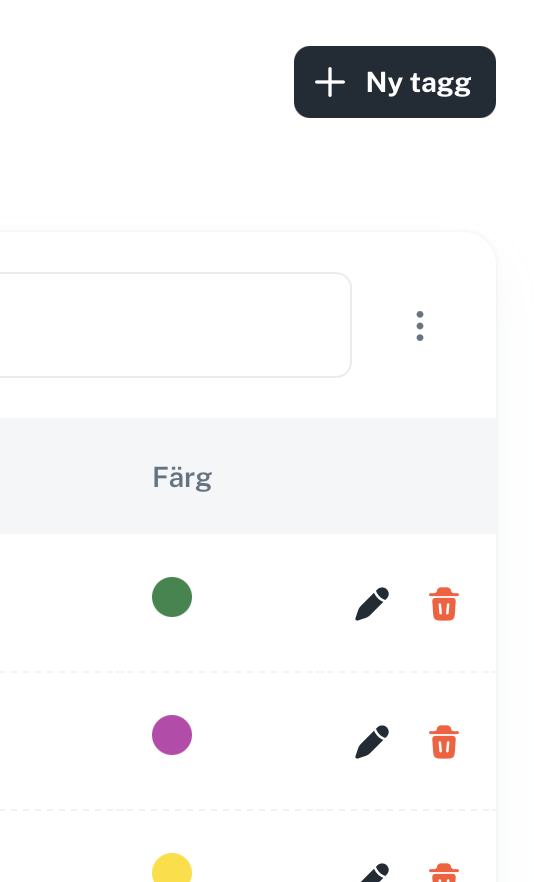

Taggar
Syftet med ”Taggar” är att kategorisera Kunder och Kundämnen enligt egna preferenser – för att kunna förfina urval och synliggöra egenskaper eller karaktären av dessa i systemet.
Hur "Taggar" fungerar
Taggar kan fästas till Företag, Kontaktpersoner, Aktiviteter och team. Bara er egen fantasi sätter gränsen för hur ni väljer att kategorisera.
Taggar kan exempelvis användas för att kategorisera företag efter område, verksamhetstyp eller kundtyp.
Exempel:
”Göteborg”
”Konsultbyrå”
”A-kund”
Detsamma gäller kategorisering av kontaktpersoner och kan exempelvis vara:
”Deltagare på Båtmässan 2025”
”Golf”
”VIP”
Taggar kan således användas för att både kategorisera och subkategorisera.

Hur man skapar "Taggar"
Gör så här:
- Klicka på ”Taggar” i vänstermenyn.
- Klicka på ”+ Ny tagg” uppe i högra hörnet.
- Namnge ”taggen” med den kategorisering du vill göra. Ge den även en specifik färg för att lättare särskilja de olika taggarna du skapat.
- Klicka på ”Spara”. Du har nu skapat en ”tagg”.
Du kan nu lägga in ”taggen” som du nu skapat på de företag eller kontaktpersoner som faller in under denna kategori. Du kan göra detta på redan befintliga. Ha gärna som vana att lägga in taggen när du skapar nya företag eller kontaktpersoner framöver som faller in under kategoriseringen, så att du lättare kan hitta dem.

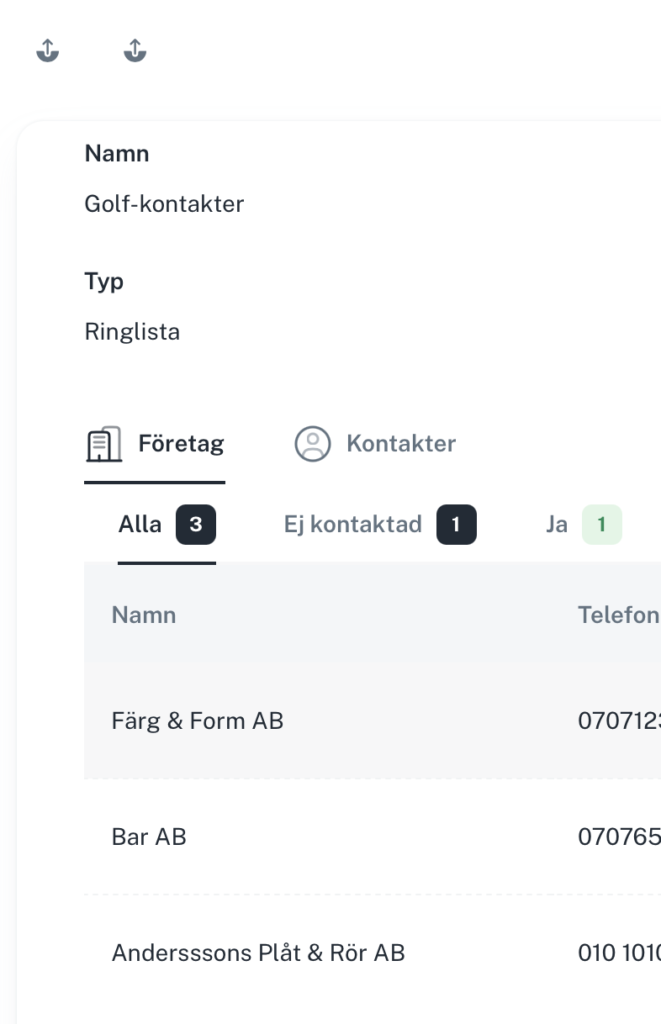
Listor
”Listor” används för strategisk bearbetning och kundvård. Listor är ett bra sätt att sammanställa utvalda företag eller kontakter för bearbetning. Funktionen kan exempelvis nyttjas vid nykundsbearbetning, uppfångande av befintliga kunder eller informationsgivning till särskilda kunder etc.
Hur man skapar "Listor"
Listor kan antingen skapas som en Maillista eller Ringlista. Ringlistan är statisk, vilket innebär att inga företag tas bort eller läggs till i listan efter att listan har skapats. På så sätt får du koll vilka företag du bearbetat. Vill du uppdatera listan, får du skapa en ny. Maillistan är dynamisk, vilket innebär att företag i listan uppdateras löpande och är därför alltid aktuell.
Du skapar en lista genom att klicka på ”+ Ny lista”.
- Namnge listan och ge den en Beskrivning för att ha koll på vad bearbetningen avser. Exempel: namn ”Nykundsbearbetning Göteborg” med beskrivningen ”Nystartade konsultföretag 2024”.
- Välj Typ av lista, d.v.s. om det ska vara en ”Ringlista ”eller ”Maillista”.
- Välj om listans Åtkomst ska vara ”Privat” eller ”Delad”. Om listan är Privat kan enbart du se listan. Om listan är Delad kan samtliga användare se listan.
- Filtrera företagen genom företags- och kontaktsfiltret med de specifikationer av företag du avser att bearbeta. Filtrera efter exempelvis tid för senaste kontakt, område eller genom Taggar för att få dina egna kategoriseringar av företag att omfattas av listan.
- Välj vilken Status företagen du avser att bearbeta har. Kunder avser befintliga kunder och Kundämnen avser potentiella kunder eller ”prospects”, som man ibland kallar det.
- Namnge listan och ge den en Beskrivning för att ha koll på vad bearbetningen avser. Exempel: namn ”Nykundsbearbetning Göteborg” med beskrivningen ”Nystartade konsultföretag 2024”.
Klicka sedan på ”Spara”. Du har nu skapat en lista.

Hur man använder "Listor"
Ringlista
1. Ringa
För att ringa företagen i listan görs detta fördelaktigt direkt från systemet via telefonen (eller också via andra enheter). För att ringa upp företagen klickar du på telefonikonen till höger i företags-raden. Du har även möjlighet att exportera företagen eller kontakterna för hantering utanför systemet, om så i stället önskas.
2. Rapportera
Efter att du har ringt upp företaget kan du avrapportera utfallet av samtalet genom att klicka på knappen med en bock, som är placerad till höger om ringknappen. Rapportera utfallet genom att välja status ”Ja”, ”Nej”, ”Återkom”, ”Makulerad” eller ”Inget svar”. Du har även möjlighet att lägga till en kommentar om du vill förtydliga något i avrapporteringen. Exempel: ”Satt i möte, återkom senare i eftermiddag”.
Ovanför listan med företagen återfinns summan av totala antalet företag, antalet för hur många som ännu inte kontaktats samt hur utfallen av samtalen är fördelade i antal.
3. Skapa en Aktivitet direkt i ”Listor”:
Om samtalet renderar i ett ”nästa steg” kan du skapa en Aktivitet direkt i list-vyn. Detta gör du genom att klicka på ikonen med ett plus, till höger om avrapporteringsknappen.
Maillista
Maillistor kan med fördel användas till att exempelvis skicka nyhetsbrev, information om diverse arrangemang eller riktade kampanjer. Listan med företag och kontaktpersoner som du skapar i systemet kan du sedan exportera för vidare behandling utanför systemet. Den exporterade listan får du i form av en Excel-lista.


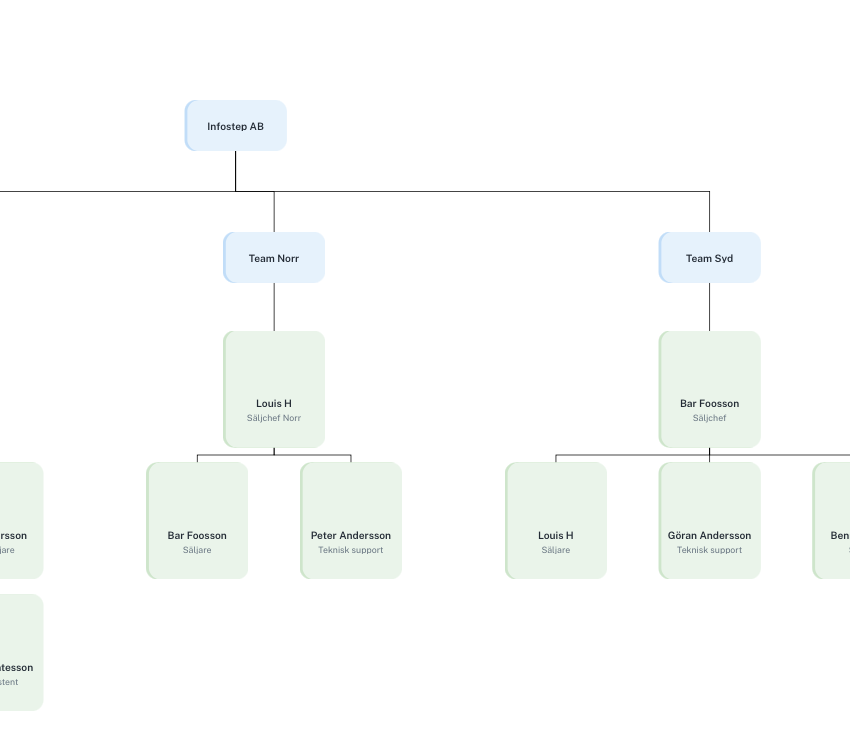

Coordinator
Med Coordinator kan du på ett enkelt sätt bygga och samordna er säljfunktion och fördela roller och ansvarsområden. Du får koll på respektive teams prestation, vilka medlemmar som finns i teamet och vad de ansvarar för.
Säljorganisation
Om ”Säljorganisation”
Under fliken Säljorganisation får du snabb överblick över samtliga team och team-medlemmar. Här visualiseras hela den säljorganisation som du skapat under fliken ”Team”. Det går inte att redigera team eller team-medlemmar här.

Team
Om ”Team”
Här skapar, justerar och raderar du team och teammedlemmar.
Hur man skapar ”team” och lägger till ”team-medlemmar”
Om du inte har skapat något team är sidan tom. Klicka då på ”Nytt team” i det övre högra hörnet. En ruta med rubriken ”Nytt team” visas, där du kan:
- Ange teamnamn
- Ange syftet med teamet (t.ex. vad teamet ska bearbeta för marknad eller teamets mål).
- Vem som är ansvarig för teamet (d.v.s. vem som säljarna i teamet rapporterar till – oftast säljchefen)
- Klicka på”Skapa”
Det nya teamet visas nu i en lista på sidan. Du kan skapa obegränsat antal team.
Teamen du skapat syns sedan i listan. För att behandla ett team, klicka på det teamnamnet i listan. Du ser nu en detalj-vy över det valda teamet. Under fliken ”Översikt” ser du hela teamets prestation, så som budget, utfall och vilken ”puls” teamet har. Du ser även vilka som är medlemmar i teamet. Samtliga siffror utgörs av summan av samtliga säljares budget och försäljning i teamet.
Det är under fliken ”Organisationsschema” som du lägger till team-medlemmar och även har möjlighet att lägga budget på respektive team-medlem. Du kan i organisationsschemat bestämma hur team-medlemmarna relaterar till varandra så att det återspeglar er organisationsstruktur. Relationerna om vem som rapporterar till vem i organisationsschemat görs i form av byggande av ett organisationsträd. Användare som försetts med användare ”under sig” i trädet kan se dessas prestationer.
För att lägga till en teammedlem, klicka på pluset som finns i den blåa noden med teamnamnet. Du bygger organisationsträdet uppifrån och ner, vilket betyder att det är lättast att börja med att lägga till den som är säljchef (eller motsvarande) för teamet.
En ny ruta dyker då upp på skärmen. Du kan här lägga till;
- Användare i aizell®
- Klicka på ”Användare” och välj i drop down-listan en användare som ska vara läggas till i teamet.
- Namnet på personen fylls då automatiskt in.
- Välj sedan vilket/vilka distrikt som vederbörande ska bearbeta.
- Du kan även välja att skriva vilken roll vederbörande har i teamet. T.ex ”Säljchef” eller ”Säljare”.
- Ej användare i aizell® (men som ändå ska stå med i teamet). OBS! Väljer du att skriva in en person i organisationsschemat som inte är användare i systemet, så kopplas inga försäljningssiffror till denne. Det är således enbart användare som du kan sätta budget på m.m.
- Fyll i namnet på personen
- Du kan även välja att skriva vilken roll vederbörande har i teamet. T.ex ”Innesäljare” eller ”Assisterande säljare”.
För att bygga vidare i organisationsschemat (och därmed vem medlemmarna ska rapportera till), klicka på pluset i den gröna noden på den personen som en användare ska ”läggas till under”. Har du t.ex. lagt till en säljchef först, klicka då på pluset som finns i den gröna noden med säljchefens namn – den användaren som du lägger till kommer då hamna ”under” säljchefen (och som säljchefen kan se prestation hos).
Om en användare ska ingå i flera team upprepar du processen i respektive team som du skapar.
Hur man lägger ”budget” på en teammedlem
För att skapa budget på teammedlem samt se en enskild säljares prestation och budget i respektive team:
- klicka på en teammedlem i listan under fliken ”Översikt” i detalj-vyn över teamet.
- Klicka sedan på ”+ Skapa” uppe i det högra hörnet, och sedan ”Budget”. Om du vill skapa en samlad budget för hela året, gå in under fliken ”Årsbudget”. Ange här försäljningsbudget och antal aktiviteter för respektive aktivitetstyp.
Om du vill skapa en mer detaljerad budget klickar du på fliken ”Månadsbudget”. Då visas en ruta där du kan ange belopp för varje månad (januari–december), både för försäljnings- och aktivitetsbudget.
- När du är klar, klicka på ”Spara”. Budgeten läggs då till på den enskilde säljaren.
Alla personers individuella budgetar ackumuleras och utgör grund för det teamets totala försäljnings- och aktivitetsbudget och syns i sammanställningen på ”team-kortet”.

Distrikt
Om ”Distrikt”
Här skapar du de distrikt som team-medlemmar ska bearbeta. Dessa visas i en lista. Du kan sedan applicera distrikten du skapat på team-medlemmar. Team-medlemmarna du applicerat distrikten på kan då få urval av företag samt försäljning kopplade till distrikten i fråga allokerade till relevant team-medlem.
Hur man skapar ”Distrikt”
För att skapa ett distrikt, klicka på ”+ Nytt distrikt” uppe i det högra hörnet. En ruta visas med rubriken ”Nytt distrikt”, där du väljer:
- Namn på distriktet,
- Beskrivning (vad distriktet avser), gör sedan urvalet för distriktet genom att välja;
- Län
- Kommun
- Ort
- Postnummer
- SNI-kod
- Antal anställda
1–10 (mikroföretag), 11–50 (små företag), 51–250 (medelstora företag), 250+ (stora företag) - Status
- Taggar



Affärsutveckling
Under fliken ”Affärsutveckling” i vänstermenyn får du ett samlat grepp på alla affärsmöjligheter, offerter, order och vad som är fakturerat. Har du ERP installerat från marknadsplatsen och därigenom Offert & Order-modulen, är det här du skapar och administrerar alla dina offerter och order. aizell® är sömlöst integrerat med ert ERP och innebär att det går lika lätt att skapa en offert och/eller order i aizell® som i ert ekonomisystem.
Affärsmöjligheter
Om ”Affärsmöjligheter”
Under ”Affärsmöjligheter” hittar du alla aktuella affärsmöjligheter, dvs. de potentiella affärerna som ännu inte offererats eller skapats en order från.
Högst upp till höger ser du det totala värdet på alla affärsmöjligheter. I tabellen nedanför hittar du alla affärsmöjligheter med datumet då de registrerades, vilket företag som avses, när nästa aktivitet är inbokad, vem som är kundansvarig och vilken summa som man estimerat på den potentiella affären. Det innebär att man alltid har en koll på att man driver förhandlingen framåt, och att man tar hand om alla affärsmöjligheter som uppstår och att de inte rinner ut i sanden.
Hur man registrerar en Affärsmöjlighet
Du kan enbart registrera en affärsmöjlighet i en Aktivitet.
Du registrerar en affärsmöjlighet genom att klicka på ”+ Lägg till” som finns till höger om rubriken ”Affärsutveckling” när du avrapporterar en aktivitet. Klicka sedan på ”Affärsmöjlighet” i listan som dyker upp. Det dyker nu upp en ny rad längst ner.
- I fältet ”Beskrivning” skriver du in vad affärsmöjligheten avser.
- I fältet ”Summa” fyller du i vilken summa av möjlig försäljning som du identifierat under den specifika aktiviteten.
När du avrapporterat klart och fyllt i affärsutvecklingen, klickar du på ”Spara” längst ner i det högra hörnet. Du har nu registrerat en affärsmöjlighet. Den kommer att synas dels i Översikt-vyn, dels i Analyzer.

Offerter
Om ”Offerter”
Under fliken ”Offerter” ser du alla offerter som du registrerat antingen i ert ERP eller i aizell®. Direkt under ”+Ny offert” hittar du ”Total summa” vilken visar den totala summan av alla offerter i systemet, alternativt den totala summan av de offerter du vill filtrera fram genom att klicka på flikarna som återfinns ovanför listan (”Aktuella”, ”Utkast”,” Skickad”, ”Låst”, ”Makulerad” och ”Importerad”).
- Under fliken ”Aktuella” ser du de offerter som är registrerade men som ännu inte konverterats till en order eller som i övrigt inte blivit en affär.
- Under fliken ”Utkast” hittar du de offerter som konverterats när du avrapporterat aktiviteter men som ännu inte ”klätts” och synkats med ert ERP.
- Under fliken ”Skickad” hittar du de offerter du skickat/mejlat ut till dina kunder.
- Under fliken ”Låst” hittar du alla offerter som du skapat, ”klätt” och synkat med ditt ERP.
- Under fliken ”Makulerad” hittar du alla de offerter som inte blev affär och som du makulerat.
- Under fliken ”Importerad” hittar du alla de offerter du skrivit in och registrerat i ert ERP som sedan har skickats/importerats till aizell®.
I listan med offerterna sorteras de efter offertnummer, datum, företag, status och kundansvarig. ”Offertnummer” och ”Datum” är klickbara så att man enkelt kan snabbsortera dem. Om du har Offert & Order-modulen kan du även klicka på en offert i listan och se hela offerten och administrera den.
Hur man skapar en Offert i aizell®
Du kan skapa en offert antingen genom att först registrera en offert i en aktivitet och senare färdigställa den, alternativt skapa en direkt under fliken ”Affärsmöjligheter”.
Att registrera en Offert i en ”Aktivitet”:
- Du registrerar en Offert genom att klicka på ”+ Lägg till” som finns till höger om rubriken ”Affärsutveckling” när du avrapporterar en Aktivitet. Klicka sedan på ”Offert” i listan som dyker upp.
- Det dyker nu upp en ny rad längst ner.
- I fältet ”Beskrivning” skriver du in vad offerten avser.
- I fältet ”Summa” fyller du i vilken summa Offerten motsvarar.
- När du avrapporterat klart och fyllt i fälten under Affärsutveckling, klickar du på ”Spara” längst ner i det högra hörnet.
Du har nu registrerat en offert. Offerten hittar du under fliken ”Affärsutveckling” och sedan ”Offerter” i vänstermenyn och därefter under ”Utkast”. Du måste alltså, efter att du registrerat en offert i aktiviteten, ”klä den” i ”Affärsutveckling” för att färdigställa och administrera den.
Att skapa en Offert i ”Affärsutveckling”:
- Du skapar en Offert genom att klicka på ”Affärsutveckling” i vänstermenyn, och sedan på ”Offert”.
- Klicka på ”+ Ny offert” uppe i det högra hörnet. Du får nu upp ett nytt fönster där du kan skapa offerten.
- Fyll i fälten (finns dock förinställda, se Inställningar för justering). I offert & order-modulen visas ”Övrig information” om företag, om sådan information finns angiven i företagsvyn.
- Klicka på ”Spara offert”.
Du har nu registrerat en offert. Offerten hittar du inne i Offert-vyn under fliken ”Utkast”. Klicka in dig på offerten i fråga och välj hur du vill administrera den.
Du kan genom att klicka på de olika ikonerna i överkant skriva ut, skicka, skapa en order av offerten, exportera den till ERP, makulera den eller skicka ut den för digital signering. Vid makulering finns möjlighet att välja anledning till att offerten makulerats. Vid utskickande av offerter direkt från aizell® finns det möjlighet att bifoga filer som skickas med/i stället för den i aizell standardiserade offert-strukturen.
När du exporterar den till ERP kommer den bli ”Låst” och kan endast administreras från ert ekonomisystem.
Order
Om ”Order”
Under fliken ”Order” ser du alla order som du registrerat antingen i ert ERP eller i aizell®. Högst upp till höger på sidan så hittar du knappen ”+Ny order”. Det är där du skapar dina nya order om du har Offert & Order-modulen. Direkt under nämnda knapp, hittar du ”Total summa”, vilken visar den totala summan av alla order i systemet, alternativt den totala summan av de order du vill filtrera fram genom att klicka på flikarna som återfinns ovanför listan (Utkast”, ”Skickad”, ”Låst”, ”Makulerad” och ”Importerad”).
- Under fliken ”Utkast” hittar du de order som konverterats när du avrapporterat aktiviteter men som ännu inte ”klätts” och synkats med ert ERP.
- Under fliken ”Skickad” hittar du de order du skickat/mejlat ut till dina kunder.
- Under fliken ”Låst” hittar du alla order som du skapat, ”klätt” och synkat med ert ERP.
- Under fliken ”Makulerad” hittar du alla de order som inte blev affär och som du makulerat.
- Under fliken ”Importerad” hittar du alla de offerter du skrivit in och registrerat i ert ERP och som sedan har skickats/importerats till aizell®.
I listan med alla order sorteras de efter ordernummer, datum, företag, status och kundansvarig. ”Ordernummer” och ”Datum” är klickbara så att man enkelt kan snabbsortera. Om du har Offert & Order-modulen kan du även klicka på en offert i listan för att se hela offerten samt administrera den.
Hur man skapar en Order i aizell®
Att registrera en Order i en ”Aktivitet”
- Du registrerar en Order genom att klicka på ”+ Lägg till” som finns till höger om rubriken ”Affärsutveckling” när du avrapporterar en Aktivitet. Klicka sedan på ”Order” i listan som dyker upp.
- Det dyker nu upp en ny rad längst ner.
- I fältet ”Beskrivning” skriver du in vad Ordern avser.
- I fältet ”Summa” fyller du i vilken summa ordern motsvarar.
- När du avrapporterat klart och fyllt i fälten under Affärsutveckling, klickar du på ”Spara” längst ner i det högra hörnet.
Du har nu registrerat en order. Ordern hittar du under fliken ”Affärsutveckling” sedan under ”Order” i vänstermenyn och därefter under ”Utkast”. Du måste härefter ”klä den” i ”Affärsutveckling” för att färdigställa och administrera den.
Att skapa en Order i ”Affärsutveckling”
- Du skapar en Order genom att klicka på ”Affärsutveckling” i vänstermenyn, och sedan på ”Order” i vänstermenyn.
- Klicka på ”+ Ny order” uppe i det högra hörnet. Du får nu upp ett nytt fönster där du kan skapa ordern.
- Fyll i fälten (finns förinställda, se Inställningar för justering). I offert & order-modulen visas ”Övrig information” om företag, om sådan information finns angiven i företagsvyn.
- När du är klar, klicka på ”Spara order”.
Du har nu registrerat en order. Ordern hittar du inne i Order-vyn under fliken ”Utkast”. Klicka in dig på ordern i fråga och välj hur du vill administrera den.
Här kan du genom att klicka på de olika ikonerna i överkant skriva ut, skicka, exportera den till ERP eller skicka ut den för digital signering.
När du exporterar den till ERP kommer den bli ”Låst” och registreras som ”Sålt/order” i din försäljning. Du kan fortfarande makulera din order från aizell® men vill du göra några ändringar på ordern så kan detta endast göras från ert ekonomisystem efter att den är ”Låst”. Vid makulering finns möjlighet att välja anledning till att ordern makulerats.
Fakturerat
Om ”Fakturerat”
Under fliken ”Fakturerat” hittar du allt som fakturerats från ert ERP. Du kan alltså enbart fakturera från ert ERP och inte från aizell®.
Den totala summan av allt fakturerat hittar du högst upp till höger på sidan. ”Fakturanummer” och ”Datum” är klickbara så att man enkelt kan snabbsortera.
Om konvertering av Affärsmöjligheter, Offerter och Order i aizell®
Då funktionen ”Affärsutveckling” är kopplat till aktiviteter i aizell®, erbjuds möjligheten att konvertera dessa direkt i systemet. Det finns ingen förutbestämd ordning som nyttjandet av Affärsutveckling ska göras i. Däremot, för att effektivisera det naturliga flödet av säljprocessen/kundkontakten, finns möjligheten att lägga till och konvertera en Affärsutveckling i ”aktivitets-slingan”.

Skillnaden mellan Affärsmöjligheter och Offerter
- Affärsmöjlighet: En identifierad potentiell försäljning där en kund/kundämne har visat intresse eller behov av en produkt eller tjänst, men där inget formellt erbjudande (offert eller order) ännu har presenterats/skickats.
- Affärsmöjligheten är således en estimerad summa som du själv identifierat under en aktivitet kopplat till affärsprocessen med den specifika kunden/kundämnet.
- Affärsmöjligheten är således en estimerad summa som du själv identifierat under en aktivitet kopplat till affärsprocessen med den specifika kunden/kundämnet.
- Offert: Ett förslag på pris och detaljer för en vara eller tjänst som ni erbjuder till kunden/kundämnet. Offerten ges oftast på förfrågan av något ni diskuterat.
- Offert är således något konkretiserat som presenteras till kund och som vanligtvis omfattar varor/tjänster som efterfrågats av kunden.
- Offert är således något konkretiserat som presenteras till kund och som vanligtvis omfattar varor/tjänster som efterfrågats av kunden.
I aizell® kan du således registrera en affärsmöjlighet när du identifierat en potentiell försäljningssumma kopplat till den specifika aktiviteten. Du kan välja att gå direkt till offert om du vill. Fördelen med att skriva in en affärsmöjlighet är att det hjälper er att ha koll på vilka möjliga försäljningar som ”ligger i pipen” samt för att analysera hur stor konverteringsgraden är. Du kan lägga till en affärsmöjlighet när du vill under affärsprocessen i ”aktivitets-slingan” – även efter du konverterat exempelvis en affärsmöjlighet till en offert.
Vad ikonerna betyder
Nedan följer en lista över de olika ikoner du kan finna under fliken ”Affärsutveckling”:
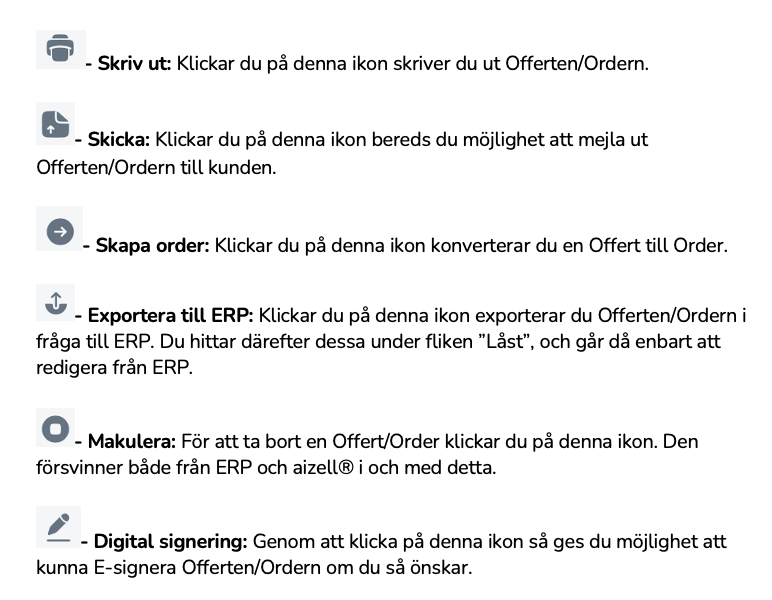
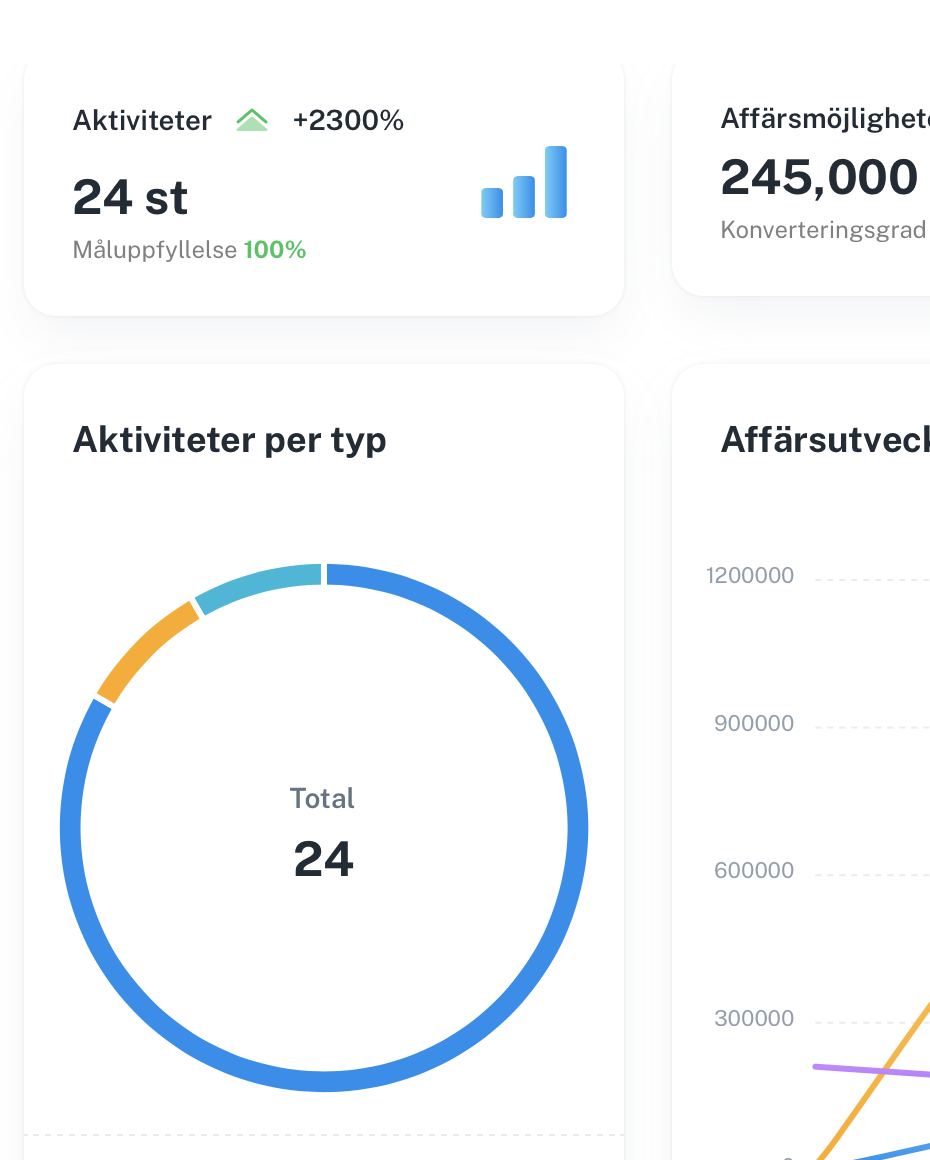
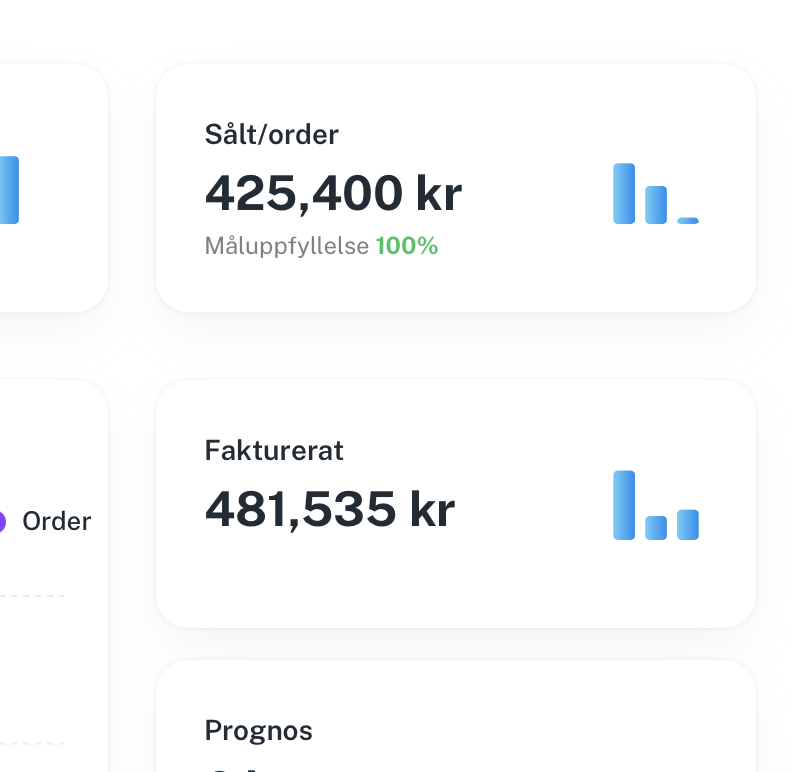
Analyzer
Analyzer har till syfte att ge dig en överblick över alla prestationer inom säljarbetet under specifika tidsperioder. Funktionen är ”bakåtblickande” och ämnar vara insiktsgivande. Detta gör den lämplig som grund för utvärdering och vilka åtgärder som behöver vidtas, t.ex. vid årsslut eller kvartalsavstämning.
Hur man filtrerar i "Analyzer"
Gör så här:
- Börja med att välja perioden du avser att analysera. Under rubriken ”Period” finner du förinställda tidsperioder.
- Rullande tolv månader: Perioden avser alla affärshändelser som skett från dagens datum tolv månader bakåt. Exempel: Om dagens datum är den 27/3–2025, analyserar Analyzer data från alla affärshändelser daterade mellan dagens datum bakåt till 27/3–2024.
- YTD: Står för ”Year to date”. Analyzer analyserar alltså här data från alla affärshändelser som är daterade mellan dagens datum och bakåt till 1/1 samma år.
- Egen period: Här kan du fylla i din egen tidsperiod. Använd fälten ”Från” och ”Till” till höger och fyll i enligt egna preferenser.
- Innevarande period: Den för tiden gällande tidsperioden.
- Föregående period: Den föregående för tiden gällande tidsperioden.
- Du kan även välja vilken användare du vill analysera genom att klicka på ”Medarbetare” och välja i listan som dyker upp, eller om du vill se samtliga användares affärshändelser.
- Du kan också välja om det är något specifikt företag du vill analysera era affärshändelser med. Detta gör du genom att i listan, som dyker upp när du klickar på knappen ”Företag”, välja det företag du avser att analysera.
- Du har dessutom möjlighet att filtrera fram de samlade prestationerna i ett visst team.
- När du har gjort ditt urval, klicka på ”Filtrera”.


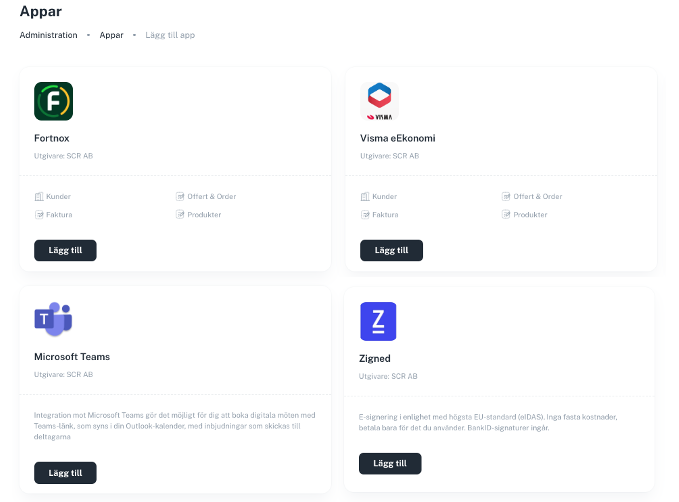

Appar
Under fliken ”Appar” kan du enkelt lägga till de applikationer som driver ert företag framåt. Med en sömlös integration får du allt samlat på samma ställe. Med Appar avser vi att, tillsammans med våra integrations- och samarbetspartners, förenkla och effektivisera din säljvardag.
Hur man installerar Appar
För att installera en app, gå till ”Marknadsplats”. Klicka på knappen ”Lägg till” som finns fäst på den appen som du önskar att installera och synka med aizell®.
Under ”Installerade appar” finner du en lista med samtliga appar du installerat från ”Marknadsplats”. I listan finner du namnet på appen, vilken typ av app det är, vem som är användare av appen samt statusen på appen.
- Beroende på vilken app det är, kan du installera appar som är kopplade till bara dig själv eller som blir gällande för alla. Detta visas under rubriken ”Användare” i listan över ”Installerade appar”. Kopplas den till samtliga användare står det ”Global”, medan om den kopplas till den specifika användaren som installerat appen står det användarens namn.
Genom att klicka på en app som finns listade under ”Installerade appar” kommer du till ett nytt fönster där du kan behandla appen. Uppe till vänster i fönstret finner du ikonen för att ”Autentisera”. Klicka på denna ikon för att aktivera appen. Statusen skiftar vid lyckad autentisering till ”Aktiverad” och får en grön färg.
Bra att veta:
- Det är enbart den som har Administratör-befogenhet registrerat på ert ekonomisystem som kan ”Autentisera” ekonomisystemet.
- När aizell® märker att synkningen till en app inte fungerar som den ska (kan exempelvis bero på upprepade tekniska fel/felsignaler från integrationspartnerns sida), bortkopplar aizell® synkningen med appen. Status på appen blir då röd och det står ”Fel vid Autentisering”. Detta görs för att skydda mot skadliga data i systemet, men även för att ingen felaktiga data ska skrivas in i systemet. För att återställa synkningen krävs att den med tillräcklig behörighet åter-autentiserar. Detta görs genom att klicka på ikonen för ”Autentisera” igen.
- Ibland när du autentiserar en app kan din hemsida dölja det pop-up-fönster som ska dyka upp när du ska synka appen med aizell®. Klicka då på ”visa blockerade pop-up-fönster” eller motsvarande. Oftast hittar du det alternativet vid adressfältet, beroende på vilken internetleverantör du använder.




Användare
Under fliken ”Användare” kan du som administratör lägga till och ta bort användare i aizell®. Du som Administratör kan under varje användare se vilka Uppgifter och Aktiviteter varje användare har planerat och genomfört. Du får således god koll på användarnas säljvardag och hur den ligger till i förhållande till budget – för att på så vis i god tid kunna hjälpa och styra användaren i rätt riktning. Det är även här du har möjlighet att aktivera AI-sammanställningar över säljarens i fråga genomförda affärshändelser föregående vecka, som säljaren får skickad till sin mejl.


Nyckelbegrepp
Nedan följer begrepp som är nyttiga att förstå för ett effektivt användade av aizell®.
Nyckelbegrepp och dess tillämpning
Administratör – Är de enda som kan lägga till och göra ändringar på användare. De har fullständig tillgång till samtliga funktioner och kan se alla användares prestationer och agendor i systemet.
Affärsmöjligheter – En upptäckt chans eller situation som skulle kunna utmynna i såld vara/tjänst. Omfattar chanser eller situationer som inte konkretiserats/offererats till kunden ännu (genom offert/order). Affärsmöjligheten är således en internt estimerad summa som inte presenteras utåt – d.v.s. en potentiell summa som du själv identifierat under en aktivitet vilken är kopplad till den specifika affärsprocessen med kunden.
Aktivitet – Aktiviteter i aizell® avser Besök, Digitala möten och Telefonsamtal.
Genom att registrera och hantera aktiviteter systematiskt skapas en tydlig historik över alla interaktioner med kunder och kundämnen. Detta hjälper säljteamet att hålla ordning på sin kommunikation och säkerställa att inget steg i försäljningsprocessen missas.
Autentisera – Autentisera innebär att verifiera en användares identitet för att säkerställa säker och korrekt åtkomst till en applikation eller ett system. När en app ska synkas med aizell via ”Marknadsplats”, måste autentisering ske för att bekräfta att rätt användare har behörighet att få tillgång till data och funktioner.
Varför autentisering är viktig vid synkning:
- Säkerhet – Skyddar känslig kund- och affärsdata från obehörig åtkomst.
- Integritet – Säkerställer att endast godkända användare kan hantera data i aizell®.
- Automatisering – Möjliggör smidig och säker synkronisering mellan aizell® och externa system utan manuell inloggning varje gång.
Genom att autentisera kan du tryggt integrera tredjepartsappar med aizell®, vilket skapar en mer effektiv och sammanhängande arbetsprocess.
ERP – ”ERP” (Enterprise Resource Planning) är ett affärssystem som integrerar och hanterar centrala affärsprocesser inom en organisation, såsom ekonomi, lagerhantering, produktion och personaladministration. Genom att samla data från olika avdelningar i en gemensam plattform skapar ERP-systemet en enhetlig och uppdaterad bild av verksamheten.
I relation till aizell® används ERP för att:
- Synka kunddata med andra affärsprocesser, såsom orderhantering och fakturering.
- Skapa en smidig övergång mellan försäljning och leverans genom integration med lager och produktion.
- Förbättra beslutsfattandet genom att koppla CRM-information till finansiella och operativa data.
ERP och CRM-system är ofta integrerade för att ge en helhetsbild av kundrelationer och affärsflöden.
Kanban-vy – Vy som ger en översikt över samtliga uppgifterna samtidigt genom att sortera dem i spalter utifrån status. Du kan enkelt flytta uppgiften mellan de olika statusarna genom att ”dra” dem till uppdaterad status. Ordningen på uppgifterna sorteras efter datum för genomförande samt utifrån prioritet.
Kundämne – Är en ”potentiell kund” (men som också går under engelska termer såsom ”prospects” eller ”leads”).
Prognos – Estimering, beräknat utifrån tidigare prestationer, av framtida försäljning sett till vad som ”ligger i pipen” vid den aktuella tidspunkten.
”Säljare-rollen” – Kan endast se sina egna prestationer i aizell®.
”Säljchef-rollen” – Kan följa sitt tilldelade säljteam i aizell®. Möjliggör analys av försäljningsprestationer och affärsmöjligheter samt att säkerställa att säljarna arbetar effektivt med sina kunder. I aizell® har säljchefen tillgång till:
- Försäljningsrapporter och KPI:er – Statistik över affärsmöjligheter, vunna affärer och individuella prestationer.
- Säljarnas agenda – Deras planerade och genomförda aktiviteter för att kunna ge stöd och optimera försäljningsprocessen.
- Tillgång till både ”säljare-vy” och ”säljchef-vy” i Översikt-vyn.
Taggar – Kategorisering av Kunder och Kundämnen enligt egna preferenser – för att kunna förfina urval och synliggöra egenskaper eller karaktären av dessa i systemet. Taggar kan fästas till både Företag och Kontaktpersoner. Bara er egen fantasi sätter gränsen för hur ni väljer att kategorisera.
Uppgift – Åtgärder som måste genomföras inför en aktivitet eller som i övrigt måste genomföras i samband med säljarbetet. Med Uppgifter kan du skriva in och samla dessa åtgärder på en och samma plats. Uppgifter kan således skapas både kopplat till en aktivitet eller vara fristående.
YTD – Står för “Year to date”. Avser alltså alla affärshändelser som är daterade mellan dagens datum och bakåt till 1/1 samma år.

Hittade du inte svaret på din fråga?
Kontakta oss via länken nedan, så återkopplar vi så snart som möjligt!